PowerScale: Isilon: PowerScale ve Isilon düğümlerinin seri numaralarını bulma
概要: PowerScale ve Isilon düğümlerinin seri numaralarını nasıl bulacağınızı öğrenin. Çıkartmalar, web yöneticisi arayüzü ve komut satırı arayüzü dahil olmak üzere birden fazla yöntemi keşfedin. ...
手順
Giriş
Dell Technologies Teknik Destek ile iletişime geçerken düğümün seri numarası veya kümenin Yazılım Kimliği (SWID) gereklidir.Benzersiz bir seri numarası, her PowerScale veya Isilon düğümünü tanımlar.
Bu makaledeki bilgilerin gösterimi için aşağıdaki videoyu izleyin:
Hem seri numarası hem de SWID, harf ve rakamlardan oluşur. Örneğin:
Sistemin seri numarasının tam şekli modele bağlıdır. Farklı modellerde nasıl görünebileceklerine dair bazı örnekler:
- F200: BxxXxYx
- A200: JWXNMxxxxxxxxx
- A100: FC6ISxxxxxxxxx
- X200: SX200-xxxxxx-xxxx
- IQ serisi 36NL: MxxxxxxxxxL
- Daha eski IQ Serisi 2U düğümleri: xxxxxxxxS
Düğümün seri numarasını alma prosedürü:
Bir düğümün seri numarasını bulmanın üç yolu vardır; düğümdeki bir çıkartmadan, OneFS web yönetim arayüzünden veya komut satırı arayüzünden.
Düğüm üzerindeki bir çıkartmadan:
Seri numarası, düğüm üzerindeki küçük bir etikette bulunur. Çoğu düğümde çıkartma, düğümün arkasında bulunur.

Yeni modellerin bazılarında bu QR kodu özelliği de bulunur. Sekmeyi dışarı çekin ve Servis Etiketi veya QR Kodunu bulun.
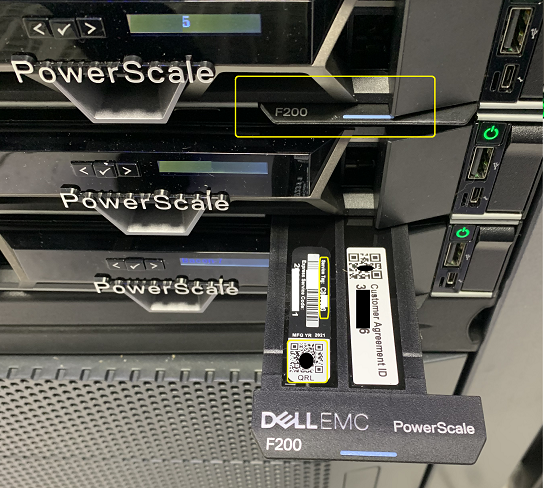
A100 hızlandırıcı düğümleri için çıkartma, sunucunun sol üst kısmındaki ön yüz plakasının arkasında, dışarı kaydırma tırnağındadır.
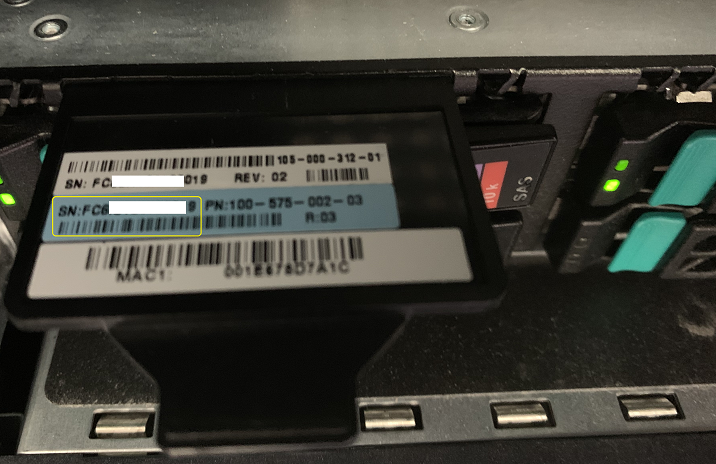
A100 hızlandırıcı düğümünde seri numarası etiketinin nasıl bulunacağıyla ilgili ayrıntılı açıklama için şu makaleye bakın: Isilon: Isilon A100 hızlandırıcı düğümündeki
seri numarası etiketini bulmaA100 seri numarası etiketini görüntülemek için:
- Ön plakayı çıkarın.
- Düğümün sol üst kısmındaki siyah plastik tırnağı bulun ve dışarı doğru kaydırın. Seri numarası mavi etiketin üzerindedir.
- İşiniz bittiğinde, tırnağı geri kaydırın ve yüz plakasını yerine takın.
Herhangi bir düğüme ait bu çıkartmayı görüntülemek zorsa OneFS web yönetim arayüzünü veya komut satırını kullanarak seri numarasını bulun.
OneFS web yönetimi arayüzünden:
- OneFS web yönetimi arayüzünde oturum açın.
- Aşağıdakilerden birini gerçekleştirin:
- OneFS 7.0 ve sonraki sürümlerde Dashboard > Cluster Overview > Cluster Status ögesine tıklayın.
- OneFS 6.5.x ve önceki sürümlerde Status > Cluster Status ögesine tıklayın.
- Status bölümünde, ID sütununda, ilgili düğümün bilgilerini görüntülemek için bir düğüm numarasına tıklayın.
Node Status sekmesi düğümün modelini, yapılandırmasını ve seri numarasını tanımlar. Örneğin:
Modeli: Isilon X200-2U-Tekli-6144MB-4x1GE-12TB Yapılandırma: 400-0034-03 Seri numarası: SX200-123456-7890
Komut satırı arayüzünden:
- Kümedeki herhangi bir düğümde SSH bağlantısı açın ve "kök" hesabını kullanarak oturum açın.
- Kümedeki tüm düğümlere ait bilgileri listelemek için aşağıdaki komutu çalıştırın:
isi_for_array -s isi_hw_status -i
MyCluster-1: SerNo: SX200-123456-7890 MyCluster-1: Config: 400-0034-03 MyCluster-1: FamCode: X MyCluster-1: ChsCode: 2U MyCluster-1: GenCode: 00 MyCluster-1: Product: X200-2U-Single-6144MB-4x1GE-12TB
-
Yalnızca Seri Numarasını almak için aşağıdaki komutu çalıştırın:
isi_for_array -s isi_hw_status -i | grep SerNo
Alternatif olarak Seri Numarasını ve Ürünü almak için:
isi_for_array -s 'isi_hw_status | egrep -i "serno|prod"'
Kümenin Yazılım Kimliğini (SWID) alma prosedürü:
OneFS web yönetimi arayüzünden:
- OneFS web yönetimi arayüzünde oturum açın.
- OneFS'deCluster Management>Licensing ögesine tıklayın.
- OneFS lisans kimliği, kümenin SWID'sidir.
Komut satırı arayüzünden:
- Kümedeki herhangi bir düğümde SSH bağlantısı açın ve "kök" hesabını kullanarak oturum açın.
- Yalnızca SWID'yi almak için aşağıdaki komutu çalıştırın:
isi license list | grep -i "OneFS license"
その他の情報
Bu konu hakkında ilginizi çekebilecek bazı önerilen kaynakları burada bulabilirsiniz:
- Dell Technologies Çevrimiçi Desteğe Erişmek veya Mevcut Bir Hesabı Yükseltmek İçin Kaydolma
- PowerScale: IOCA Küme Analiz Aracını Çalıştırma
- PowerScale: OneFS Yükseltmeleri Bilgi Merkezi
- Isilon, PowerScale, OneFS - Planlı bir elektrik kesintisinden önce bir Isilon kümesini güvenli bir şekilde kapatma
- Mevcut PowerScale OneFS Yamaları